عندما يتعلق الأمر بحماية بياناتك، لا يقوم الـ iPhone بالتنازل عنها. حيث لديهم واحدة من أفضل تقنيات حماية البيانات. رمز مرور القيود علي الـ iPhone هو الحل للإشراف العائلي الذي يعلم به أغلب مستخدمين الـ windows. يساعدك عندما لا تكون بالجوار، ويبدأ طفلك في استخدام هاتفك. عن طريق رمز مرور القيود المكون من 4 أرقام، يمكنك التحكم في الوصول لخصائص وتطبيقات معينة. ولكن تحدث المشكلة عند نسيان رمز مرور قيود الـ iPhone. هذه اللحظة الموترة والمزعجة. الآن القيود أصبحت لك ولطفلك. ولكن لا تقلق، نحن هنا لمساعدتك. لدينا العديد من الطرق لإعادة ضبط رمز مرور القيود علي الـ iPhone الخاص بك الذي يعمل علي iOS 11 أو أقل.
- الجزء 1: كيفية إعادة ضبط رمز مرور القيود علي الـ iPhone
- الجزء 2: كيفية إزالة رمز مرور القيود بدون استخدام iTunes
- الجزء 3: كيفية استعادة رمز مرور القيود علي الـ Windows و Mac
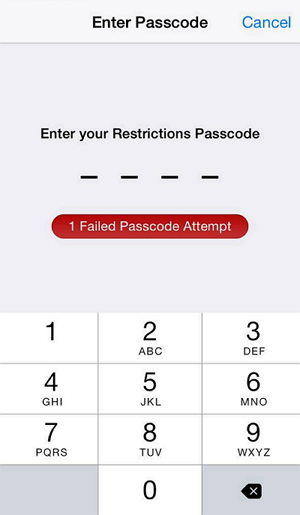
الجزء 1: كيفية إعادة ضبط رمز مرور القيود علي الـ iPhone
ستحتاج إلي كمبيوتر شخصي وعليه آخر إصدار من الـ iTunes. ربما يؤدي هذا إلي فقدان البيانات، لذا قم بعمل نسخة احتياطية من بياناتك ثم قم بعمل هذا الاجراء. "عثور علي الهاتف" يجب أن تكون مغلقة من إعدادات الـ iCloud لأن هذه الميزة تضيف بعض الحماية إلي الـ iPhone الخاص بك. إذا كانت جميع الشروط المسبقة على ما يرام، يمكنك متابعة العملية.
- قم بتوصيل الـ iPhone بالكمبيوتر الخاص بك عن طريق كابل USB ومن ثم ابدأ الـ iTunes.
- الآن أنتقل إلي تبويب "ملخص". هنا ستري زر "استعادة الـ iPhone" قم بالضغط عليه.
- سيتم إظهار رسالة تأكيد، اضغط علي زر "استعادة".
- ستظهر اتفاقية تحديث برامج iPhone، بعد القراءة اضغط علي "موافق".
- الآن أجلس واسترخي وانتظر ريثما يقوم الـ iTunes بتنزيل واستعادة الـ iPhone الخاص بك.
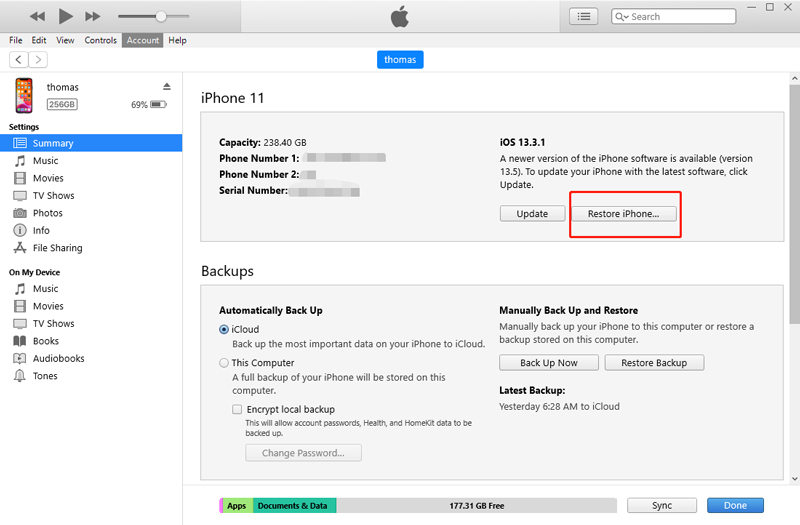
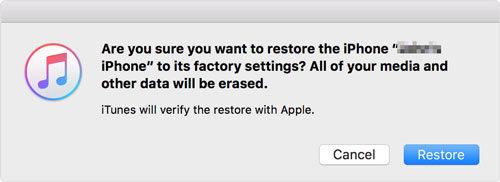
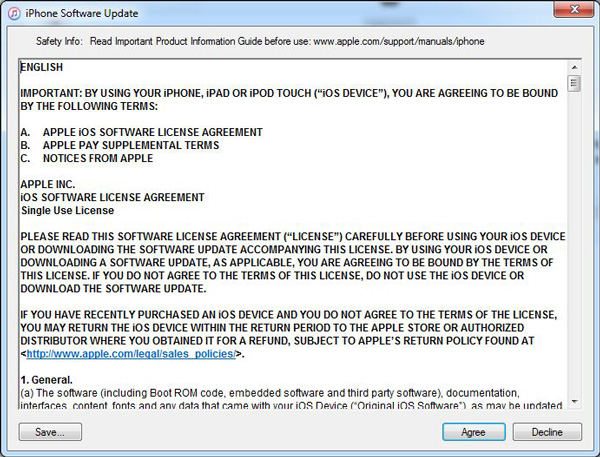
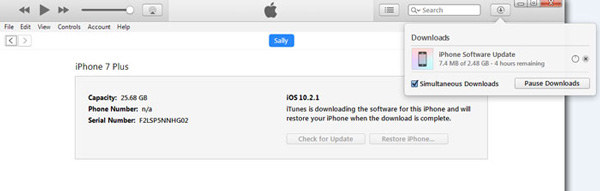
بمجرد نجاح العملية، رمز مرور قيود الـ iPhone الخاص بك سيتم إزالته، وستكون كل المميزات مفتوحة لك. كما تم التحذير سابقاً أن يمكن فقدان بيانات أثناء هذه العملية لذا قم بعمل نسخة احتياطية من بياناتك.
الجزء 2: كيفية إزالة رمز مرور القيود بدون استخدام iTunes
لا تريد استخدام الـ iTunes؟ إليك طريقة رائعة يمكن أن تساعدك في إعادة ضبط رمز المرور والتي تتضمن iPhone 11/11 Pro/11 Pro Max في 3 خطوات. هذه الأداة تسمي PassFab iPhone Unlocker، هي تقوم بإزالة رمز المرور بأمان في دقائق فقط وتساعدك في استعادة الوصول الكامل لجهاز iOS الخاص بك. وليس فقط رمز المرور يمكنك أيضاً تخطي Apple Id مغلق علي الـ iPhone. لا يمكنك عمل أي تصرف بدون إزالة رمز المرور باستخدام iPhone Unlocker. إذا اتخذت قرارك بشأن استخدام هذا البرنامج، اليك الدليل الكامل لاستخدامه.
- قم تنزيل وبدأ PassFab iPhone Unlocker علي الكمبيوتر الخاص بك، خيارين من المميزات الرئيسية سيتم إظهارهم علي الواجهة. أختر "فتح قفل الشاشة رمز المرور".
- زر "ابدأ" سيظهر علي الواجهة ولكن قبل الضغط عليه قم بتوصيل الـ iPhone الخاص بك عن طريق كابل USB.
- الآن سيطلب منك البرنامج تحديد المكان حيث سيتم تنزيل حزمة البرامج الثابتة.
- بمجرد تنزيل حزمة البرامج الثابتة بنجاح، زر "ابدأ في إلغاء القفل" سيظهر علي الشاشة. اضغط عليه.
- بمجرد إزالة قفل المرور بنجاح، ستظهر رسالة قوية.
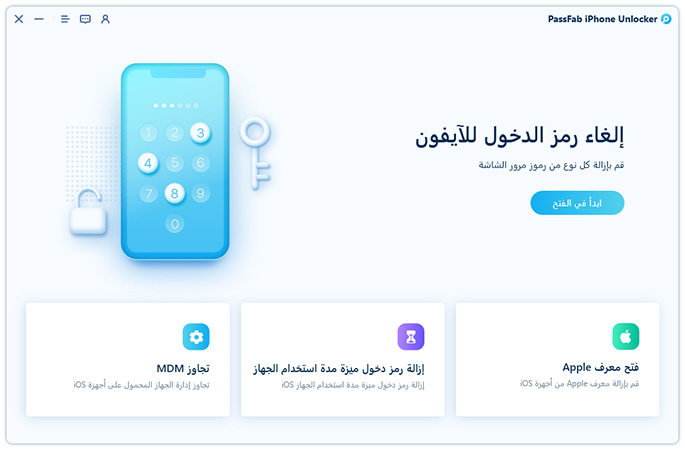
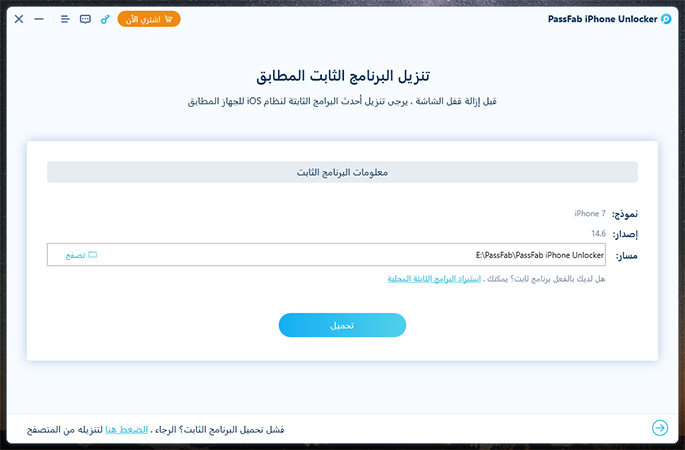
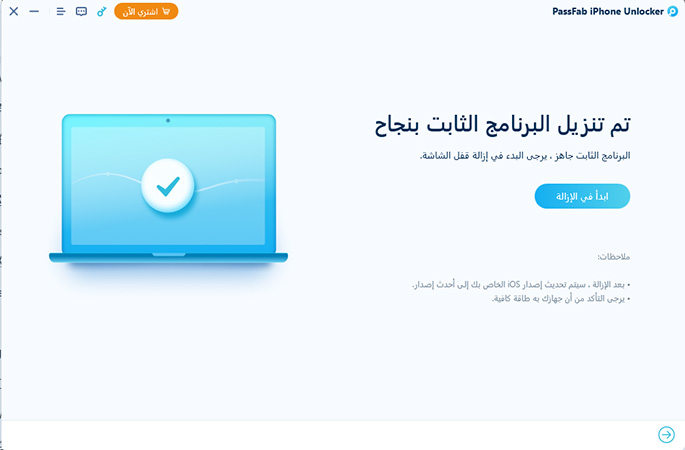
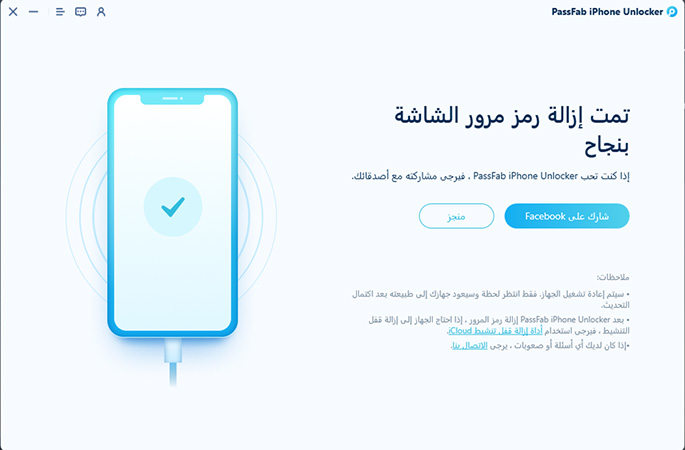
إذا كان لديك بالفعل حزمة البرامج الثابتة، يمكنك التخطي من الخطوة 4 والضغط علي تحديد حزمة البرامج الثابتة بدلاً من تنزيل. بعد تحديد المكان، الإجراءات كما هي.
- يتعلم أكثر: أفضل 3 طرق لمسح محتويات الـ iPhone بدون Apple ID
الجزء 3: كيفية استعادة رمز مرور القيود علي الـ Windows و Mac
1. لمستخدمين الـ Windows
هذا القسم لمستخدمين الـ Windows فقط، يجب عليك تنزيل iBackupBot لـ iTunes من الأنترنت. iBackupBot يسمح لك بالتحكم في نسختك الاحتياطية وإدارة بياناتك علي الـ iPad، iPhone، أو الـ iPod touch. المعلومات التي يتم عمل نسخة احتياطية لها تتضمن الرسائل النصية، الملاحظات، تاريخ المكالمات، الأسماء المفضلة، الأصوات وإعدادات الويدجيت(Widget settings) . قم بتنزيل iBackupBot علي الـ windows الخاص بك واتبع الإجراءات.
- قم بتوصيل جهازك بالكمبيوتر وإنشاء نسخة احتياطية لجهازك باستخدام الـ iTunes.
- بعد إنشاء النسخة الاحتياطية، قم ببدء iBackupBot.
- قائمة من المسارات التوجيهية سيتم إظهارها. الآن، أنتقل إلي المسار التالي : System Files(ملفات النظام) > HomeDomain (النطاق المنزلي)> Library (المكتبة) > Preferences (التفضيلات).
- جد واضغط بزر الفارة الأيمن علي الملف المسمى "com.apple.springboard.plist". قم بفتح الملف بأي محرر نصوص.
- من الملف قم بإيجاد السطور التالية :
- قم بلصق الكود التالي بعد كلمة </dict>:
- الآن، أحفظ الملف وأغلقه. قم بتوصيل جهازك واستعادته من النسخة الاحتياطية التي أنشأتها مسبقاً.
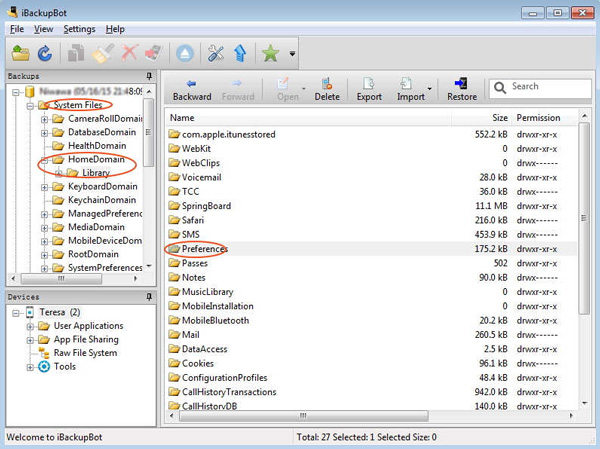
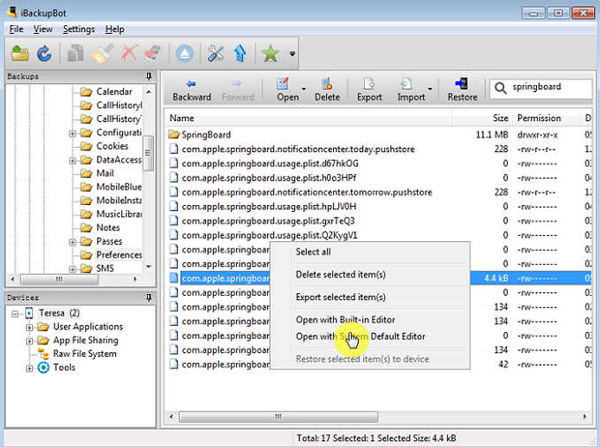
<key >SBParentalControlsMCContentRestrictions<key >
<dict >
<key >countryCode<key >
<string >us<string >
</dict >
<key >SBParentalControlsPIN<key>
<string >1234<string >
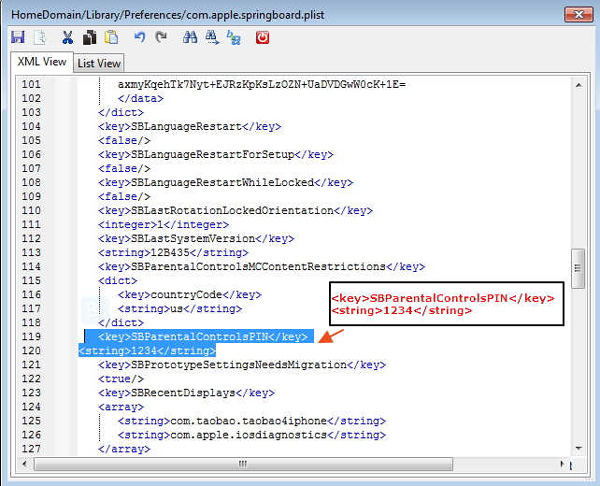
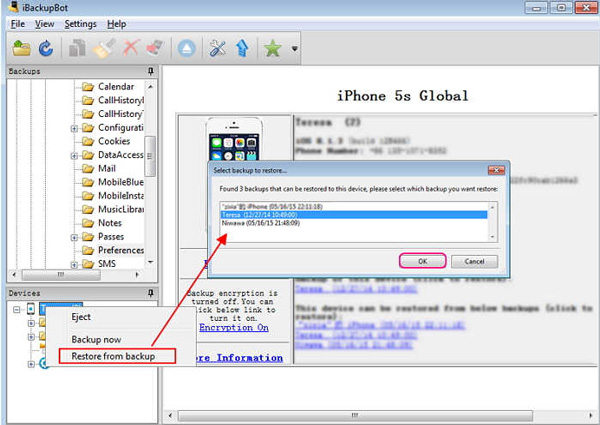
عن طريق هذه العملية كلها، أنت نجحت في تغيير رمز مرور القيود إلي 1234. بمجرد استعادة هاتفك من النسخة الاحتياطية، سيكون رمز مرورك 1234.
لمستخدمين الـ Mac
علي الـ Mac، ربما يكون هذا مخادع قليلاً، ولكن إذا قمت بالمتابعة بحرص، لن يكون بهذه الصعوبة. لذا، قم بعمل كل خطوة بدقة.
- قم بتوصيل الـ iPhone الخاص بك بالـ Mac وعمل نسخة احتياطية باستخدام الـ iTunes. لاحظ المكان حيثما ملفات الـ iOS تم استخراجها.
- علي الـ Mac قم تنزيل وتثبيت "iPhone Backup Extractor" (مستخرج نسخة iPhone الاحتياطية) عن طريق السماح له بـ "Read Backups" (قراءة النسخ الاحتياطية) من علي الـ iPhone الخاص بك.
- يستطيع "iPhone Backup Extractor " قراءة "Restrictions Passcode" (رمز مرور القيود) علي الـ Mac الخاص بك. بمجرد استخراج "ملفات الـ iOS / iOS files"، قم بإيجاد "com.apple.springboard.plist" وفتحه. بعد ذلك، قم بإيجاد "SBParentalControlsPin" ورؤية الرقم امامه. هذه هو رمز مرورك. في حالتنا، هو 1234.
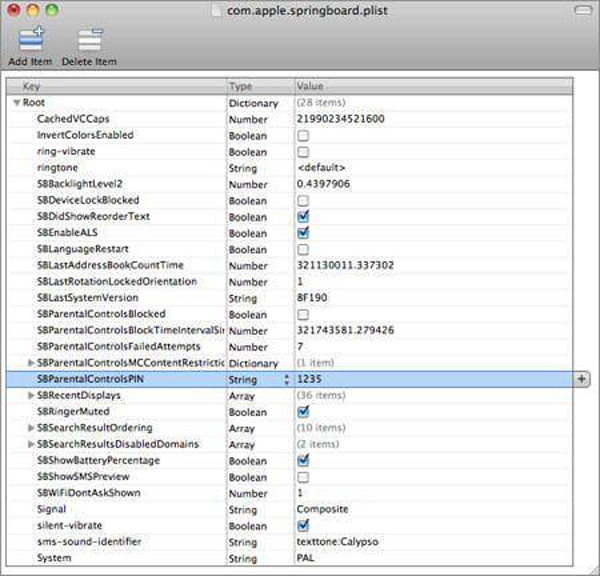
ربما فعل ذلك يبدوا بسيطاً، ولكنه مخادع. يمكنك ملاحظة رمز المرور من هنا واستخدامه لحذف أو تغيير رمز المرور علي الـ iPhone الخاص بك.
الملخص
هذه كانت الحلول الوحيدة المعروفة لنا التي يمكنها المساعدة بمجرد نسيانك رمز مرور القيود علي الـ iPhone. يمكنك إيجاد المزيد من الحلول لتخطي رمز مرور القيود، ولكن هذه الحلول، كما ذكرنا بالأعلى، مباشرة ومؤمَنة بالكامل. PassFab iPhone Unlocker هو المنتج الموصي به بسبب أداؤه، نتائجه، أمنه وسهولة استخدامه. البيانات علي النسخة الاحتياطية لن يتم المخاطرة بها ويجب أن تظل سليمة. بصرف النظر عن ذلك، يمكنك شراء iPhone مغلق برمز مرور وفتحه بسهولة ختي تستخدمه.
- يتعلم أكثر: باسورد iPadOS لا يعمل؟ خمس طرق فعالة لحلها
-
حول PassFab:
هل نسيت كلمة مرور قفل شاشة iPhone / iPad (رمز الدخول) ، قفل التنشيط ، Apple ID ، كلمة مرور حساب iCloud؟ هل تريد حذف كلمة مرور Windows؟ كيف تجاوز قفل شاشة هاتف Android؟ يساعدك PassFab في حل جميع المشكلات المتعلقة بكلمات المرور بسهولة. بالطبع ، إذا نسيت كلمة مرور ملفات Office (word ، excel ، PPT) ، يمكنك أيضًا استخدام منتجات PassFab لحل المشكلة.
